6 nejlepších způsobů, jak opravit nepřehrávání videí na Disku Google
Disk Google je široce používaná služba pro synchronizaci souborů mezi uživateli systému Android. Má schopnost ukládat všechny typy souborů včetně videí na svou cloudovou platformu. Disk Google navíc umožňuje prohlížet soubory a přímo přehrávat videa v něm uložená.
Mnoho lidí si však stěžovalo na Videa z Disku Google se nepřehrávají problém. Čelíte stejné situaci? Disk Google například vyzve k chybám a říká Whoops! Při přehrávání tohoto videa došlo k problému nebo toto video nelze přehrát při přehrávání videa.
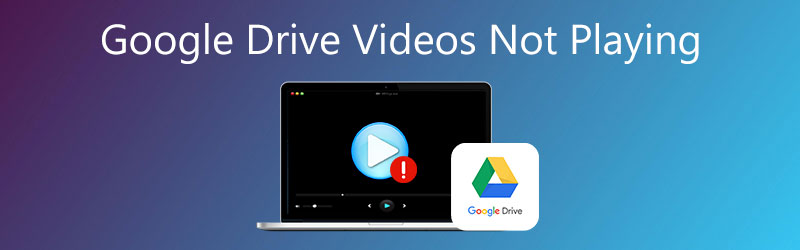
Měli byste vědět, že ne všechny formáty videa lze na Disku Google přehrát. Existují také některé další důvody Disk Google nepřehrává videa. Vzhledem k tomu vám tento příspěvek poskytuje 6 možných řešení, jak lépe zobrazit videa na Disku Google.
OBSAH STRÁNKY
- Část 1. Aktualizujte prohlížeč a aplikaci Disk Google
- Část 2. Vymazáním údajů o prohlížení opravte videa, která se nepřehrávají na Disku Google
- Část 3. Přehrávání videa z Disku Google v novém okně
- Část 4. Zakažte rozšíření prohlížeče a opravte videa, která se nepřehrávají na Disku Google
- Část 5. Převod videa na podporovaný soubor Disku Google
- Část 6. Poslední způsob, jak opravit nepřehrávání videí na Disku Google
- Část 7. Nejčastější dotazy ohledně Nepřehrávání videí na Disku Google
Část 1. Aktualizujte prohlížeč a aplikaci Disk Google
Pokud se video na Disku Google nepřehrává, měli byste nejprve restartovat telefonu nebo počítači Android k řešení problému. Poté můžete zkontrolovat, zda používáte zastaralý prohlížeč nebo aplikaci. Nová verze může vždy vyřešit spoustu problémů a problémů existujících ve staré verzi.
Chcete-li aktualizovat prohlížeč, jako je Google Chrome, můžete kliknout na ikonu tři tečky ikona v pravém horním rohu. Jít do Pomoc a poté vyberte O Google Chrome možnost z rozevírací nabídky. Chrome automaticky analyzuje, zda je k dispozici aktualizace, a aktualizuje ji za vás. Po dokončení procesu aktualizace můžete kliknout na ikonu Znovu spusťte tlačítko a poté znovu přehrát videa z Disku Google.
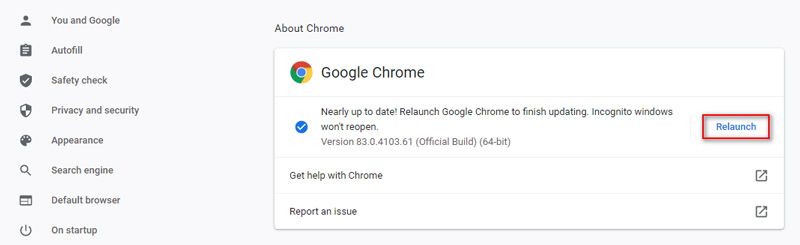
Chcete-li aktualizovat aplikaci Disk Google v telefonu Android, přejděte do Obchodu Google Play, vyhledejte aplikaci Disk Google a poté ji aktualizujte.
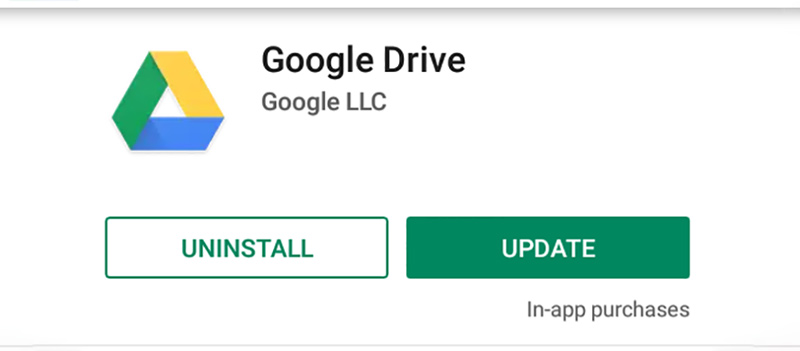
Část 2. Vymazáním údajů o prohlížení opravte videa, která se nepřehrávají na Disku Google
Váš webový prohlížeč i aplikace používají mezipaměť ke zlepšení uživatelské zkušenosti a spouštění věcí. Mezipaměť, soubory cookie a další údaje o prohlížení mohou způsobit, že Disk Google nepřehrává videa. Totéž platí pro důvody, proč tomu tak je Twitter neumí přehrávat videaStejnou metodu můžete také použít k opravě nepřehratelné video na Instagramu.
Pokud se videa z Disku Google nepřehrávají ve vašem webovém prohlížeči, můžete kliknout na ikonu tři tečky ikona a vyberte Více nástrojů. Poté vyberte Smazat údaje o prohlížení volba. Poté klikněte na ikonu Pokročilý záložka. Nyní můžete nastavit konkrétní časový rozsah a datové typy, které chcete odebrat. Klikněte na ikonu Vyčistit data tlačítko a poté znovu spusťte prohlížeč.
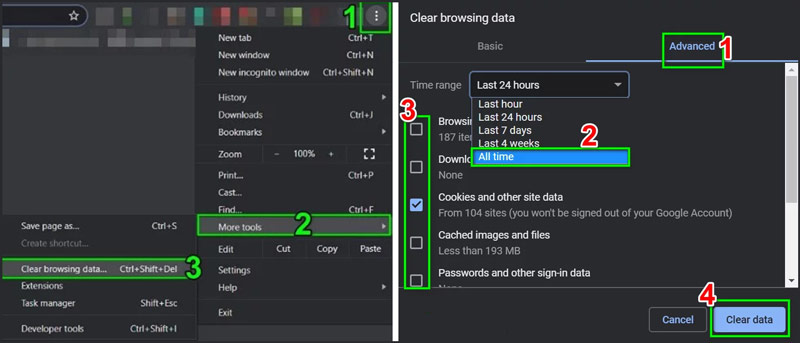
Chcete-li vymazat mezipaměť v zařízení Android, přejděte na Nastavení aplikace. Klepněte na Správce aplikací nebo Aplikace a poté vyberte Disk Google volba. Klepněte na Úložný prostor a pak Vyčistit mezipaměť tlačítko pro potvrzení operace vymazání.
Po vymazání údajů o prohlížení se můžete vrátit na Disk Google a zkontrolovat, zda můžete přehrávat videa jako obvykle.
Část 3. Přehrávání videa z Disku Google v novém okně
Disk Google umožňuje otevřít video v jiném okně. Na tuto funkci se můžete spolehnout při řešení problému s přehráváním videí z Disku Google.
V prohlížeči přejděte na Disk Google a vyhledejte video, které nelze přehrát. Klikněte na něj pravým tlačítkem a vyberte Náhled volba.
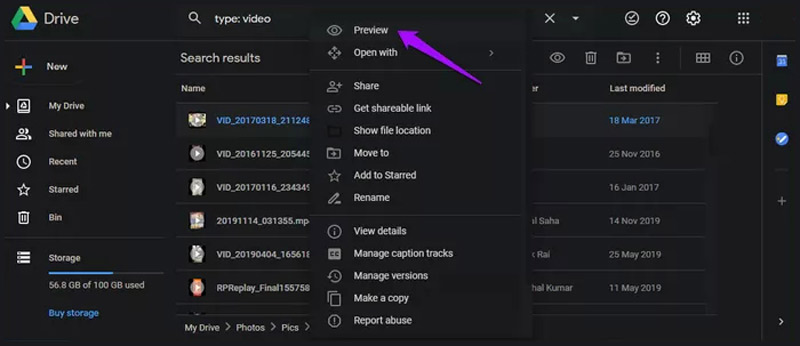
Klikněte na ikonu tří teček vpravo nahoře a vyberte možnost Otevřít v novém okně. Poté zkontrolujte, zda se video z Disku Google začalo přehrávat.
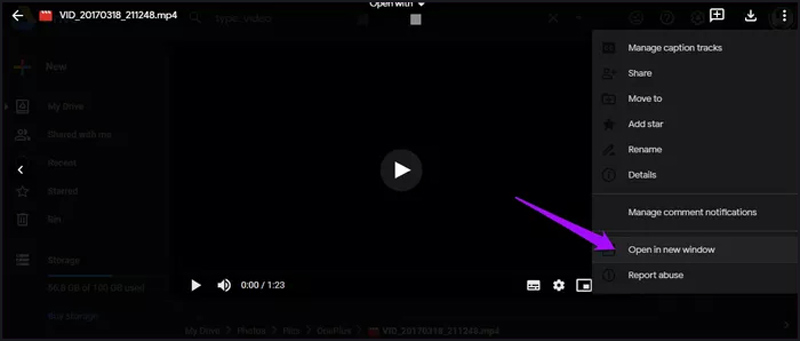
Skvělý přehrávač videa na Disku Google, který byste možná chtěli vědět

- Přehrávejte všechny často používané formáty jako MKV, MP4, MOV, AVI, FLV atd.
- Podpora přehrávání videí ve vysokém rozlišení 4K UHD, 1080p / 720p HD a SD.
- Podpora přehrávání disků Blu-ray / DVD, složek a obrazových souborů ISO.
- Pokročilé technologie dekódování zvuku jako Dolby, DTS, AAC a TrueHD.
Část 4. Zakažte rozšíření prohlížeče a opravte videa, která se nepřehrávají na Disku Google
Rozšíření, doplňky a doplňky v prohlížeči se používají hlavně k přidání dalších funkcí. Některé z nich však mohou ovlivnit přehrávání videa na Disku Google. Můžete je zkusit odstranit a opravit tak problém s přehráváním videa.
Otevřete prohlížeč Google Chrome a klikněte na ikonu tři tečky ikona vpravo nahoře. Vybrat Více nástrojů z rozevírací nabídky a poté vyberte Rozšíření volba.
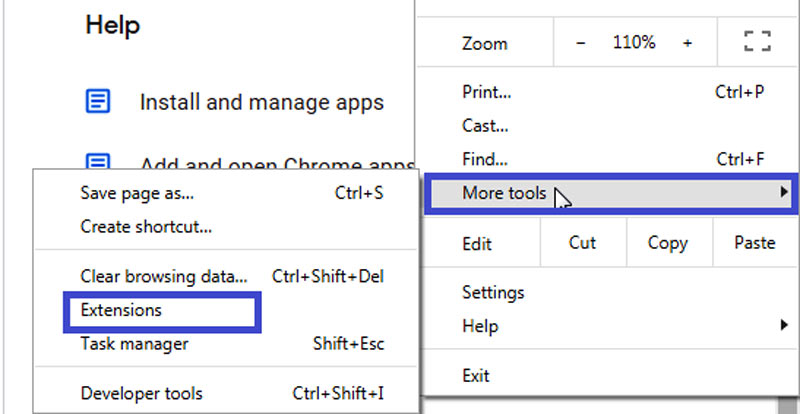
Nyní můžete zkontrolovat všechna rozšíření, která jste nainstalovali do svého prohlížeče. Vyhledejte zbytečné rozšíření, které můžete odebrat, a poté klikněte na tlačítko Odebrat pod ním.
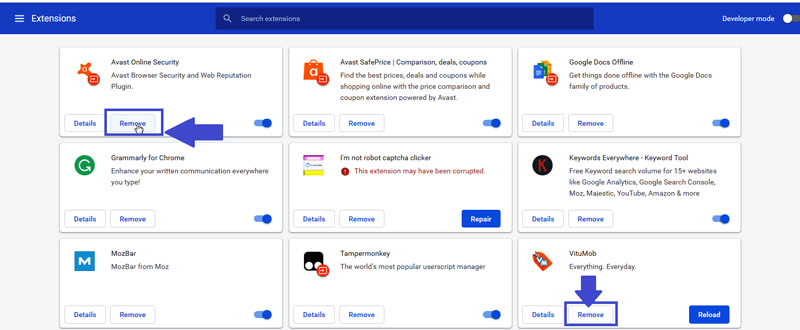
Část 5. Převod videa na podporovaný soubor Disku Google
Disk Google vám to umožňuje přehrávat mnoho formátů video souborů včetně MP4, MOV, AVI, WMV a další. Stále však musíte zkontrolovat formát videa a související informace, když videa na Disku Google nelze přehrát. Kromě formátu videa má Disk Google také určitá omezení pro velikost souboru a rozlišení videa. Nemůže podporovat rozlišení videa vyšší než 1920 x 1080 a velikost souboru větší než 5 TB.
Zde se můžete spolehnout na silné Video Converter převést svá videa na soubory podporované z Disku Google bez ztráty kvality. Je kompatibilní s téměř všemi formáty videa a zvuku. Můžete se na něj spolehnout, že snadno provedete převod videa z Disku Google. Kromě toho obsahuje mnoho editačních funkcí, které vám umožňují upravovat videa a upravovat výstupní efekty.

Část 6. Poslední způsob, jak opravit nepřehrávání videí na Disku Google
Po vyřešení výše uvedených problémů se stále musíte ujistit, že se vaše video uložené na Disku Google může správně přehrávat. Někdy váš prohlížeč funguje dobře, ale video je poškozeno. Co musíte udělat, je vypořádat se s videi a v tuto chvíli je nezbytný nástroj na opravu videa. Oprava videa Vimore je výkonný nástroj pro opravu videa se schopností opravit jakýkoli typ poškozeného videa. Pouze ve třech krocích, importujte poškozené video, přidejte ukázkové video a začněte s opravou videa, můžete poškozené video snadno obnovit. Možná vám tento způsob může pomoci vyřešit problém s opravou nepřehrávání videí na Disku Google nebo videa se nepřehrávají v Safari.

Část 7. Nejčastější dotazy ohledně Nepřehrávání videí na Disku Google
1. Proč se moje videa z Disku Google nepřehrávají?
Za Diskem Google může být mnoho důvodů Videa z Disku Google se nepřehrávají. Zastaralý prohlížeč může způsobit problém s přehráváním videa, a to nejen na Disku Google, a Google Chrome nepřehrává video je také zahrnuta. A co víc, nepodporovaný formát, nekompatibilní rozlišení videa a velikost souboru, nízká rychlost internetu, zásuvné moduly a mnoho dalších faktorů povedou k tomuto problému.
2. Kolik volného místa nabízí Disk Google?
Google nabízí 15 GB úložiště zdarma pro každý účet. Sdílí se mezi Diskem Google, Gmailem a Fotkami Google. Chcete-li získat více úložiště, musíte upgradovat na Google One.
3. Jak nakupovat úložiště z aplikace Disk Google?
Otevřete aplikaci Disk Google v telefonu Android a poté vlevo nahoře klepněte na nabídku. Vyberte možnost Upgradovat úložiště a vyberte požadovaný plán úložiště. Poté můžete použít vhodný typ platby a klepnout na Přihlásit se k odběru.
Závěr
Mluvili jsme hlavně o Videa z Disku Google se nepřehrávají problém v tomto příspěvku. Nabízí se 6 účinných řešení, která vám pomohou jej vyřešit. Máte-li další dotazy ohledně přehrávání videa na Disku Google, můžete nám zanechat zprávu.


